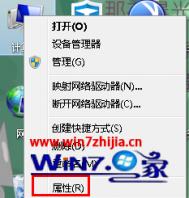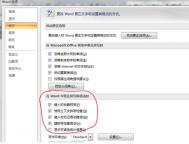win7系统电脑关机后又自动开机如何解决
原因一、可能是系统设置不正确
所有Windows操作系统默认情况下,当系统出现错误时会自动重新启动,当用户关机时,如果关机过程中系统出现错误,就会重新启动电脑,所以只需要将这个功能关闭就可以解决自动重启的故障了。
解决方法:
1、首先鼠标右击win7系统桌面上的计算机,选择属性选项;
(本文来源于图老师网站,更多请访问http://m.tulaoshi.com)
2、在弹出来的系统属性窗口中,点击窗口左上方的高级系统设置;

3、然后在弹出来的系统属性窗口中,切换到高级选项卡,然后点击启动和故障恢复栏目下的设置按钮;

4、在出现的启动和故障恢复窗口,取消勾选系统失败栏目下的自动重新启动复选框,并点击确定后保存退出即可解决因设置不正确导致电脑关机后自动开机的问题。

二、USB设备的原因
现在的USB设备比较常见,如U盘、鼠标、键盘、Modem等,这些USB设备也很容易造成关机故障。
解决方法:
当出现上述故障时,可以将电脑上链接的USB设备全部拔出,再进行关机操作,如果确定是USB设备的故障,那么最好是换掉该设备,或者是外接一个(m.tulaoshi.com)USB Hub,将USB设备接到USB Hub上,而不是直接将USB设备连接到主板的USB接口上。
三、电源管理原因
关机与电源管理是密切相关的,造成关机故障的原因很有可能是电源管理对系统支持不好造成的。
解决方法:
1、点击windows7系统的开始按钮,选择控制面板;

2、然后在控制面板界面,选择系统和安全,如果没看到就可以设置控制面板右上角的查看方式,将其设置为类别,如图6中所示。

3、在系统和安全窗口,点选电源选项,如果在故障发生时使用的是高性能的电源选项,那么就取消点选高性能,点选平衡或节能电源计划,依此类推,更改电源计划即可。

win7旗舰版统下关闭默认共享文件的四种方法

方法一、批处理自动关闭法
1、首先打开win7系统记事本,在其中输入:net share admin$ /deletenet share c$ /delete
2、然后对照计算机管理工具中查看的隐藏共享列表,每个一行,然后将文件保存为bat格式,将编辑好的批处理文件拖到开始菜单的启动项中,这样每次开机都会系统就会执行批处理命令,自动将这些默认共享关闭。
方法二、直接关闭法
首先双击win7系统桌面上的计算机图标,然后计Tulaoshi.com算机窗口中鼠标右击盘符选择共享和安全命令,在打开的共享文件夹选项卡中可以清楚地看到共享此文件夹被选中,共享文件名后面有一个$标志,这时我们只需选中不共享此文件夹选项,然后点击确定按钮,这时会提示你该共享是为管理创建的,但重新启动后共享又会自动被建立。单击是按钮即可关闭。
方法三、进入计算机管理进行关闭
由于我们想要查看所有隐藏的共享文件夹并将它们关闭,但是没有共享图标所以直接关闭的话会有漏网之鱼,这时候我们就鼠标右击计算机选择管理,在打开的计算机管理左侧选择共享文件夹下的共享项,这样在右侧则会显示所有隐藏的共享,这时只需要将它们选中并右击,在弹出的菜单中选择停止共享命令就可以了。

方法四、通过服务进行关闭
首先进入win7系统的控制面板,打开管理工具中的服务,在右侧的服务列表中找到并双击Server服务,单击停止按钮,然后将 启动类型设为已禁用,设置好后单击确定按钮即可。(ps:这个方法会导致正常的共享服务也无法使用了。这对需要使用共享服务的朋友来说就会显的不够便利。)

win7 64位旗舰版鼠标如何才能设置成左手操作
由于个人使用习惯摆脱那个,有的人习惯用左手吃饭,左手写字,甚至也用左手用鼠标,这虽然看上去是一个比较小众的应用,但是,如果你或者你的好友正好遇到有这个需求,又该怎么解决呢?下面就来看看win7 64位旗舰版鼠标设置成左手操作的具体方法。
1.首先我们需要做的就是上网找到反向鼠标指针,然后找打安全的下载方式直接下载下来。

2.接着就点击键盘上面的Windows键,也可以直接单击开始菜单,这时候就会来到控制面板界面。在这个界面里面找到右上角查看方式后面设置,直接更改成大图标,接着就在窗口里面找到鼠标选项直接点击进去。

3.这时候就会发现屏幕上弹出来的是鼠标属性窗口,把界面切换至鼠标键选项,接着就把下方切换主要和次要的按钮选项打上小勾勾。再把鼠标切换至指针选项,单击下面的浏览按钮,就这把刚才下载的反向鼠标指针文件直接添加进去就行了。
win7纯净版64位鼠标如何才能设置成左手操作?其实具体操作起来还是很简单的。上面就详细的介绍了操作的技巧,希望能够对大家带来一定的帮助。